Перенос сообщений / iMessage со старого iPhone на iPhone 11 / XS
Я пытаюсь переключиться со своего старого iPhone на новый iPhone 11/XS. Особенно сообщения и потребности iMessages быстро переместились на мой новый iPhone. Я пробовал пересылать тексты на iPhone 11/XS, но, к моему ужасу, он съел мой мобильный баланс. Пожалуйста помоги! Как я могу перенести iMessages / текстовые сообщения со старого iPhone на iPhone 11 / XS?
Что ж! Существует несколько способов передачи iMessages/текстовых сообщений со старого iPhone на iPhone 11/XS. Если вы чувствуете, что вся эта передача текстовых сообщений / iMessages вас угнетает. Расслабляться! Мы здесь, чтобы сделать переход плавным.
Оставайтесь с нами, чтобы узнать больше!
- Разница между текстовыми сообщениями и iMessages на iPhone
- Перенос текстовых сообщений / iMessages со старого iPhone на iPhone 11 / XS с помощью USB-кабеля (без резервного копирования)
- Перенос текстовых сообщений / iMessages со старого iPhone на iPhone 11 / XS с использованием резервной копии iCloud
- Перенос iMessages со старого iPhone на iPhone 11/XS с помощью синхронизации iCloud
- Перенос текстовых сообщений / iMessages со старого iPhone на iPhone 11 / XS с помощью iTunes
Разница между текстовыми сообщениями и iMessages на iPhone
Тем не менее, текстовые сообщения и iMessages появляются в приложении «Сообщения» вашего iPhone. Оба они являются совершенно разными технологиями. Текстовые сообщения зависят от оператора беспроводной связи и состоят из SMS и MMS. SMS короткие, а в MMS есть возможность прикреплять фотографии и медиафайлы. iMessages использует ваши сотовые данные или Wi-Fi для отправки и получения сообщений.
Перенос текстовых сообщений / iMessages со старого iPhone на iPhone 11 / XS с помощью USB-кабеля (без резервного копирования)
Если вы хотите перенести iMessages или текстовые сообщения на свой iPhone 11/XS со старого iPhone без резервного копирования. Нет нужды сходить с ума, DrFoneTool – передача по телефону может передавать все сообщения со старого iPhone на iPhone 11 / XS всего за 1 клик.

DrFoneTool – передача по телефону
Самое быстрое решение для передачи текстовых сообщений / iMessages со старого iPhone на iPhone 11 / XS
- Помогает вам передавать фотографии, контакты, тексты и т. д. между любыми двумя устройствами (iOS или Android).
- Поддерживает более 6000 моделей устройств ведущих брендов.
- Передача данных между платформами быстрым и надежным способом.
-
Полностью совместим с последней версией iOS
 и Android 8.0
и Android 8.0
- Полностью совместим с Windows 10 и Mac 10.14.
Вот как перенести сообщения со старого iPhone на iPhone 11 / XS без резервного копирования —
Шаг 1: Установите DrFoneTool – Передача по телефону на свой рабочий стол/ноутбук, а затем запустите его. С помощью кабелей Lightning подключите оба iPhone к компьютеру.

Шаг 2: В интерфейсе DrFoneTool нажмите на вкладку «Переключатель». Укажите старый iPhone в качестве источника и iPhone 11/XS в качестве цели на следующем экране.
Примечание: Вы можете нажать кнопку «Перевернуть», чтобы изменить их положение, если что-то пошло не так.

Шаг 3: Когда отобразятся существующие типы данных исходного iPhone, нажмите «Сообщения» там. Нажмите кнопку «Начать передачу» и, как только сообщения будут переданы, нажмите кнопку «ОК».
Примечание: Установка флажка «Очистить данные перед копированием» сотрет все данные с iPhone 11/XS, если это новое устройство.

Перенос текстовых сообщений / iMessages со старого iPhone на iPhone 11 / XS с использованием резервной копии iCloud
Если вы синхронизировали свой старый iPhone с iCloud, вы можете использовать резервную копию iCloud для перемещения сообщений со старого iPhone на iPhone 11/XS. В этой части статьи мы собираемся использовать метод резервного копирования iCloud.
- Получите свой старый iPhone и просмотрите «Настройки». Нажмите «[Имя профиля Apple]» и перейдите в «iCloud». Нажмите «Сообщения» здесь.
- Нажмите на ползунок «iCloud Backup», чтобы включить его. После этого нажмите кнопку «Резервное копирование сейчас». Сообщения iMessages будут сохранены в вашей учетной записи iCloud.
- Затем вам нужно загрузить свой новый iPhone 11 / XS. Настройте его обычным способом и обязательно выберите «Восстановить из резервной копии iCloud», когда дойдете до экрана «Приложения и данные». Теперь используйте те же учетные данные учетной записи iCloud, чтобы войти в нее.
- В конце вам нужно выбрать предпочтительную резервную копию из списка, и начнется процесс переноса. Вскоре ваши текстовые сообщения и iMessages будут перенесены на iPhone 11/XS.
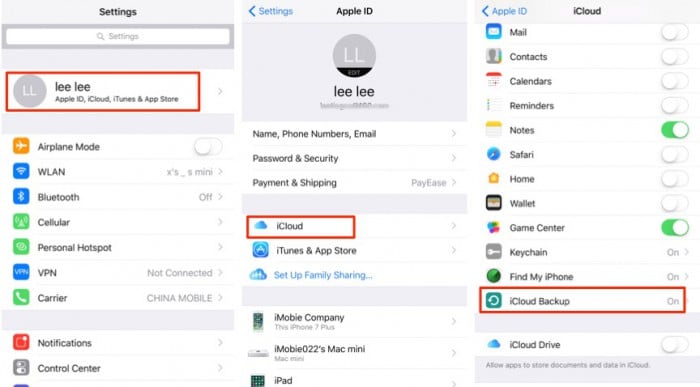


Перенос iMessages со старого iPhone на iPhone 11/XS с помощью синхронизации iCloud
В этой части мы перенесем iMessages со старого iPhone на iPhone 11/XS. Помните, что этим методом можно передавать только iMessages. Для передачи текстовых сообщений вам потребуется выбрать DrFoneTool –Switch. Этот процесс предназначен для устройств, работающих под управлением iOS 11.4 и выше.
- На старом iPhone зайдите в «Настройки», затем прокрутите вниз до раздела «Сообщения» и коснитесь его.
- Теперь в разделе «Сообщения в iCloud» нажмите кнопку «Синхронизировать сейчас».
- Получите iPhone 11/XS и повторите шаги 1 и 2, чтобы синхронизировать его, используя ту же учетную запись iCloud.
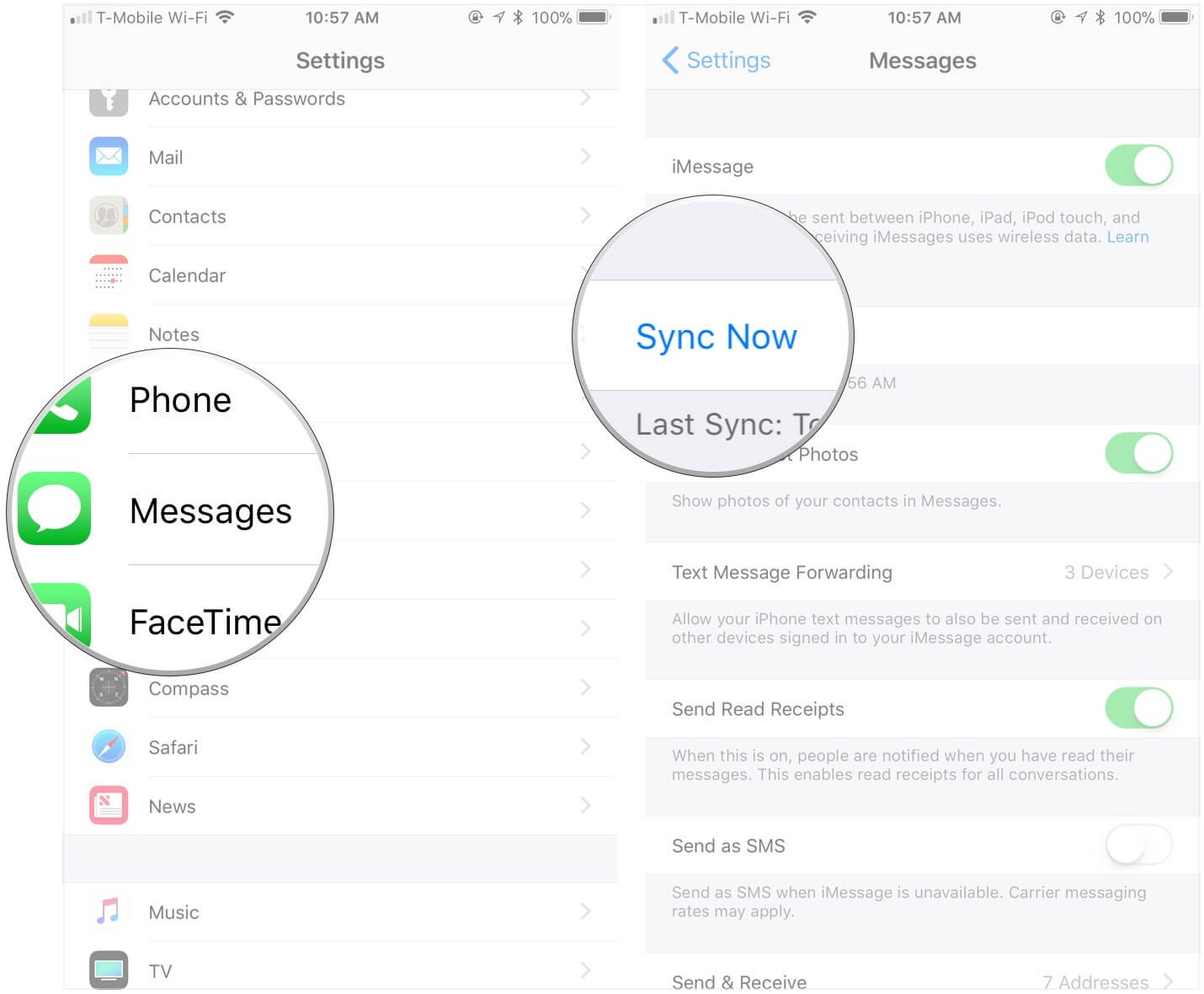
Перенос текстовых сообщений / iMessages со старого iPhone на iPhone 11 / XS с помощью iTunes
Если вам интересно перенести текстовые сообщения со старого iPhone на iPhone 11 / XS без резервного копирования iCloud. Вы можете выбрать передачу сообщений со старого iPhone на iPhone 11/XS с помощью iTunes.
- Во-первых, вам нужно создать резервную копию вашего старого iPhone в iTunes.
- Затем используйте резервную копию iTunes для передачи сообщений на iPhone 11/XS.
Помните, что при переносе этим методом будет восстановлена вся резервная копия, а не только iMessages или сообщения выборочно.
Создайте резервную копию iTunes для старого iPhone —
- Запустите последнюю версию iTunes на своем компьютере и подключите старый iPhone через кабель Lightning.
- Нажмите на свое устройство в интерфейсе iTunes, а затем перейдите на вкладку «Сводка». Теперь выберите опцию «Этот компьютер» и нажмите кнопку «Создать резервную копию сейчас».
- Подождите некоторое время для завершения резервного копирования. Перейдите в «Настройки iTunes», а затем «Устройства», чтобы увидеть, что имя вашего устройства имеет свежую резервную копию.

Теперь, когда резервная копия в iTunes выполнена, давайте перенесем сообщения со старого iPhone на iPhone 11 / XS —
- Включите новый iPhone 11/XS с заводскими настройками. После появления экрана «Привет» следуйте инструкциям на экране и настройте устройство.
- Когда появится экран «Приложения и данные», нажмите «Восстановить из резервной копии iTunes» и нажмите «Далее».
- Запустите iTunes на том же компьютере, на котором вы создали резервную копию для старого устройства. Подключите к нему iPhone 11/XS.
- Теперь выберите свое устройство в iTunes и нажмите «Сводка». Нажмите «Восстановить резервную копию» в разделе «Резервные копии». Выберите последнюю резервную копию, которую вы создали. Вам может понадобиться пароль, если резервная копия была зашифрована.
- После завершения процесса восстановления полностью настройте свое устройство. Убедитесь, что iPhone 11 / XS подключен к Wi-Fi, чтобы все данные загружались на ваше устройство.
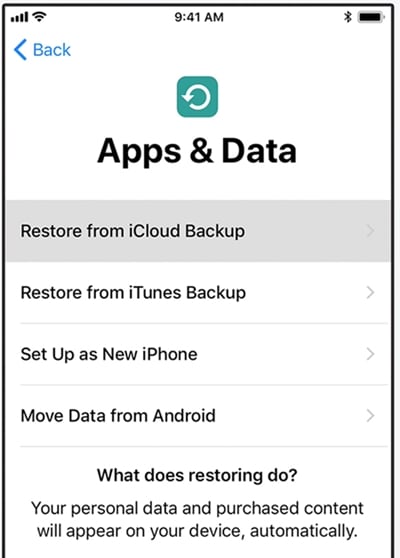

Окончательный вердикт
Учитывая все вышеупомянутые методы выше, когда речь идет о передаче всех ваших данных или исключительно iMessages или текстовых сообщений на свой новый айфон. Рекомендуется выбрать жизнеспособный вариант, такой как DrFoneTool – Передача по телефону.
последние статьи